1: Home Page
- Visit www.PacificCoastCremation.com
- Click green “Arrange Online” button

2: Step 2
- You will be redirected to www.PacificCoastCremation.com/step-2
- Make desired selections
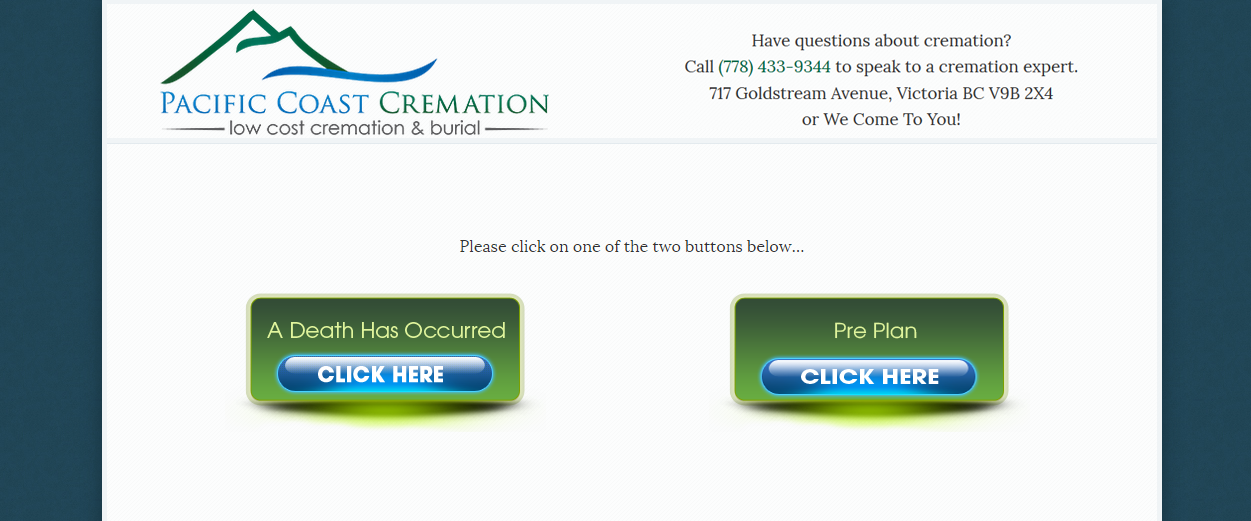
3: Choose your plan
- You will be redirected to www.pacificcoastcremation.com/step-3
- Choose your desired plan.

4: Basic Essential Services
- You will be redirected to www.PacificCoastCremation.com/product/basic-services
- Choose from the items displayed
- Click blue “Next” button

5: Cremation Containers & Caskets
- You will be redirected to www.PacificCoastCremation.com/product/cremation-container
- Choose from the items displayed
- Click blue “Next” button

6: Urns
- You will be redirected to www.PacificCoastCremation.com/product/urns
- Choose additional options
- Click blue “Next” button

7: Additional Options
- You will be redirected www.PacificCoastcremation.com/product/additional-options
- Choose from the items displayed
- Click blue “Next” button

8: Certificates & Government Fees
- You will be redirected www.PacificCoastCremation.com/product/certificate-government-fees
- Choose from the items displayed
- Click blue “Next” button

9: Complete Order > Billing Details
- You will be redirected to www.PacificCoastCremation.com/complete-order
- Enter your billing details
- Choose your desired billing options at the bottom
- Click blue “Place Order” button

10: Complete Order
- You will be redirected to www.pacificcoastcremation.com/complete-order/order-received
- Click green “Get started” button

11: Vital Statistics Form
- You will be redirected to www.PacificCoastCremation.com/vital-statistics-information-needed
- Complete all fields
- Click green “Submit” button

12: Order Complete
- You will be redirected to www.PacificCoastCremation.com/complete-order/
- Read message on page


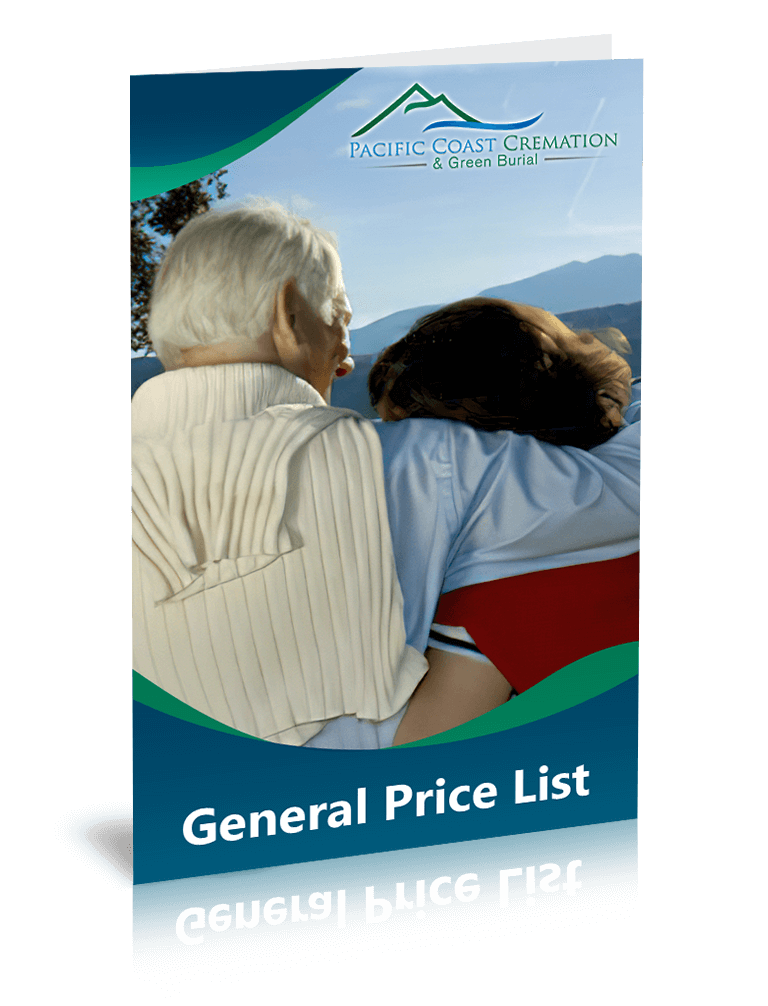

 If you are not completely satisfied with any of our services or facility offerings, we will reduce or eliminate the charge.
If you are not completely satisfied with any of our services or facility offerings, we will reduce or eliminate the charge. 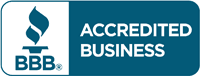
 Funeral and cremation costs can be very confusing. All our prices are clearly disclosed on our general price list and website.
Funeral and cremation costs can be very confusing. All our prices are clearly disclosed on our general price list and website.